Презентация на тему: » Работа в графических редакторах Photoshop и CorelDraw» — Транскрипт:
2 Adobe Photoshop Adobe Photoshop — растровый графический редактор, разработанный и распространяемый фирмой Adobe Systems. Этот продукт является лидером рынка в области коммерческих средств редактирования растровых изображений, и наиболее известным продуктом фирмы Adobe. Часто эту программу называют просто Photoshop (Фотошоп). В настоящее время Photoshop доступен на платформах Mac OS и Microsoft Windows.
Ранние версии редактора были портированы под SGI IRIX, но официальная поддержка была прекращена начиная с третьей версии продукта. Для версии CS 2 возможен запуск под Linux с помощью альтернативы Windows API Wine и выше.
3 Adobe Photoshop Photoshop поддерживает следующие цветовые модели: RGB LAB Greyscale BitMap Duotone Photoshop v.10.0, датируемый апрелем 2007, имеет название «Photoshop CS3». Аббревиатура «CS3» означает, что продукт интегрирован в третью версию пакета программ «Adobe Creative Suite». В предыдущих продуктах Photoshop CS и CS 2 c целью отличия от прежних версий и укрепления принадлежности к новой линейке продуктов, был изменён символ программы: вместо изображения глаза, которое присутствовало в версиях с 3- й по 7-ю, в стилевом решении использовалось изображение перьев. В Photoshop CS3 в иконке приложения и экране-заставке используются буквы из названия продукта «Ps» на синем градиентном фоне. Список нововведений включает в себя новый интерфейс, увеличенную скорость работы, новый Adobe Bridge, новые фильтры и инструменты, а также приложение Device Central, позволяющее осуществлять предварительный просмотр работы в шаблонах популярных устройств, например мобильных телефонов.
Figma: обзор приложения для работы с векторной графикой и создания прототипов сайтов
4 Первое знакомство с программой Adobe Photoshop Первый раз запустив Photoshop, вы увидите панель инструментов программы в левой части экрана, заголовки меню в верхней части, под ними панель Tool Options (Параметры инструментов), а в правой части несколько плавающих палитр. (Если вы работаете на Macintosh, то также будете видеть рабочий стол или окно другой ра ботающей в данный момент программы.) Вы не увидите рабочей области, так как Photoshop, в отличие от большинства графических редакторов, автоматически не создает новый документ. Это связано с тем, что большую часть времени вы будете использовать Photoshop для обработки изображений, полученных из других источников. Возможно, вы будете работать с цифровыми фотоснимками, полученными с помощью цифрового фотоаппарата или сканера. Можно также использовать графические файлы, загруженные из Internet, или фотоснимки, записанные на компакт-диске.
5 Окно программы Adobe Photoshop
6 Создание нового документа в Adobe Photoshop Команда New (Создать) самая первая в меню File (Файл). В результате ее вы- полнения открывается диалоговое окно New (Создание документа), показанное на рис В верхней части диалогового окна вы можете ввести название нового документа, например Мой документ, или оставить пока новый документ без названия. Рассмотрим различные параметры диалогового окна New (Создание документа) подробнее.
СРАВНЕНИЕ ВСЕХ Программ Adobe Для Работы С Графикой // От Photoshop и Illustrator до Adobe XD!
7 Панель инструментов Adobe Photoshop Подобно рабочему столу художника, панель инструментов содержит все инструменты, необходимые для черчения, рисования, удаления и других операций, выполняемых с изображением. Если вы знакомы с предыдущими версиями Photoshop, обновленная панель инструментов вас приятно удивит.
Некоторые инструменты расположены на новых местах и снабжены дополнительными возможностями, многие из которых весьма удачны. Все инструменты условно можно разделить на четыре группы. Инструменты выделения. Инструменты рисования. Инструменты для работы с контурами, градиентными заливками и фигурами.
Инструменты для просмотра изображения.
8 Панель инструментов Adobe Photoshop В дополнение к обычному ластику есть два специальных: Background Eraser (Ластик для фона) и Magic Eraser (Волшебный ластик). Они используются для автоматиче- ского удаления фона или выбранного цвета.
Три специальных инструмента ретуширования также относятся к группе инстру- ментов рисования: Healing Brush (Восстанавливающая кисть), значок которого выгля- дит как медицинский бинт, Patch (Заплата), значок которого напоминает заплату на синих джинсах, и Color Replacement (Замена цвета) новый инструмент, появив- шийся в Photoshop CS. При работе с малыми фрагментами изображения лучше применить инструмент Healing Brush, чем Rubber Stamp, поскольку он позволяет удалять только маленькие точки, морщинки или царапины, не воздействуя при этом на близлежащие фрагмен- ты рисунка.
С помошью инструмента Patch можно выделять большие области и равномерно смешивать их с фоновым рисунком. Инструмент Color Replacement позволяет заменить отдельный вьщеленный цвет другим оттенком. Он особенно удобен при решении таких задач, как, например, изменение цвета глаз. Чрезвычайно полезен инструмент History Brush (Кисть предыдущих состояний), который совместно с палитрой History позволяет выборочно отменять и повторять из- менения, которые вносились в изображение. Инструмент Art History Brush (Художе- ственная кисть предыдущих состояний) дает возможность использовать различные стили рисования.
9 Удаление облочности в Adobe Photoshop CS при помощи инструмента Brush
10 CorelDraw CorelDRAW векторный графический редактор, разработанный канадской корпорацией Corel. Текущая версия продукта CorelDRAW Graphics Suite X4, доступна только для Microsoft Windows. Более ранние версии выпускались также для Apple Macintosh и для GNU/Linux. Последняя версия для GNU/Linux 9-я версия, выпущеная в 2000 году.
В 2002 году вышла последняя 11-я версия для Macintosh.В CorelDRAW Graphics Suite присутствует приложение Corel PowerTRACE, позволяющее переводить растровую графику в векторную. Лаборатория по корректировке изображений Photo-Paint, входящая в пакет CorelDRAW Graphics Suite — это единый центр для настройки цветов и оттенков фотографий. В CorelDRAW Graphics Suite присутствует поддержка защищенных документов PDF, которая позволяет пользователям открывать и создавать документы PDF, защищенные паролем. В CorelDRAW Graphics Suite X4 входят редактор векторной графики CorelDRAW X4, редактор растровой графики PHOTO-PAINT X4, программа для преобразования растровых изображений в векторные Corel PowerTRACE X4, программа для создания скриншотов Corel CAPTURE X4, а также электронная книга по работе с пакетом CorelDRAW Handbook. На DVD также записано более двух часов обучающих уроков по работе с программами пакета.
11 Окно программы CorelDraw
12 Перед началом работы с CorelDRAW 10 вам надо получить общие представления о возможностях CorelDRAW 10, средствах для их реализации и основных приемах работы с редактором. Как отмечалось выше, основным понятием в CorelDRAW, как и в любом другом редакторе векторной графики, является понятие объекта.
Работа над любой иллюстрацией заключается в создании объектов, их редактировании и расположении в нужных местах. При этом сначала создается приблизительная форма объектов, после чего форма уточняется путем добавления, удаления и перемещения узлов контура. После создания необходимой формы объекта задается цвет контура и выбирается заливка объекта.
Создать в редакторе можно как стандартные фигуры: прямоугольники, эллипсы, многоугольники, автофигуры, спирали и решетки, так и произвольные фигуры, состоящие из прямых и кривых линий. Среди стандартных фигур есть достаточно сложные рисунки. Средствами работы с текстом CorelDRAW 10 приближается по возможностям к текстовому редактору.
Богатые возможности форматирования позволяют прямо в редакторе создавать небольшие текстовые документы, оформленные рисунками. Применение оригинальных эффектов поможет создать красивый рисунок из простых объектов. Каждый рисунок, созданный в редакторе, состоит из одного или нескольких объектов, которые могут накладываться и полностью или частично закрывать друг друга.
В качестве объектов могут использоваться растровые рисунки, подготовленные ранее с помощью любого редактора растровой графики и импортированные в CorelDRAW. Так как в поставку CorelDRAW включен набор готовых картинок, называемый clipart, часто работа над иллюстрациями сводится к вставке нескольких готовых рисунков, их небольшому редактированию и добавлению текста.
О сновные приемы работы с CorelDRAW. Создание простых геометрических фигур или произвольных кривых и ломаных, замкнутых и разомкнутых. Вставка и форматирование текста. Редактирование любого объекта, изменение цвета контура и заливки, изменение формы объекта. Вставка готовых картинок или ранее созданных вами иллюстраций в документ.
Применение разнообразных художественных эффектов. Размещение всех объектов в нужных местах, определение порядка взаимного перекрытия объектов.
13 Создание простых фигур К простейшим геометрические объектам, создаваемым в CorelDRAW, можно отнести прямоугольники и эллипсы, многоугольники и спирали, прямые и кривые линии. Большинство сложных объектов состоит из множества простых, поэтому важно научиться рисовать их. Наши эксперименты мы начнем с создания прямоугольника.
Выберите инструмент «Rectangle Tool» в панели инструментов Toolbox (Графика), расположенной в левой части окна программы. Изображение кнопки при этом изменится, она будет, как бы зафиксирована в нажатом состоянии. Это говорит о том, что вы находитесь в режиме создания прямоугольников. Она останется нажатой, пока вы не выберите другой инструмент.
Установите указатель мыши в любом месте изображения листа бумаги, то есть на рабочем поле. При этом указатель изменится на крестик. Нажмите левую кнопку мыши, и, не отпуская ее, начинайте передвигать мышь. На экране появится прямоугольник, размеры которого будут меняться вместе с передвижением мыши.
Отпустите левую кнопку мыши, и прямоугольник останется на экране Вокруг созданного объекта мы видим черные прямоугольники, в центре перекрестие, а в вершинах — контурные прямоугольники. Точно так же рисуется и эллипс. Выберите инструмент «Ellipse Tool»в панели инструментов Toolbox (Графика) и подведите указатель мыши к свободному месту в рабочей области.
При этом указатель изменится на крестик с овалом. Нажмите левую кнопку мыши, и, не отпуская ее, передвигайте мышь. На экране появится эллипс, размеры и форма которого будут меняться вместе с передвижением мыши. Отпустите кнопку мыши, и эллипс останется на экране. Теперь мы создадим правильные фигуры: окружность и квадрат. Подведите указатель мыши к свободному месту рисунка.
Нажмите и не отпускайте клавишу Ctrl. после чего нажмите левую кнопку мыши, и, не отпуская ее, передвигайте мышь. Отпустите кнопку мыши, после чего отпустите клавишу Ctrl.. Окружность останется на экране. Выберите инструмент «Rectangle Tool» в панели инструментов Toolbox (Графика), нажмите и не отпускайте клавишу Ctrl.. после чего, описанным выше способом, нарисуйте квадрат и отпустите клавишу Ctrl.
При рисовании объектов, они создаются между начальным и конечным положением указателя мыши. Однако иногда требуется создать объект, точно задав его центр. Для этого следует воспользоваться возможностью создания объектов из центра. Подведите указатель мыши к месту, где вы хотите расположить центр создаваемого объекта.
Нажмите клавишу Shift и, не отпуская ее, создайте прямоугольник. Его центр точно совпадет с начальным положением указателя. Точно так же, как прямоугольники и эллипсы, создаются и другие простые фигуры, причем при их создании также можно использовать клавиши Ctrl и Shift
14 Список использованной литературы: Карла Роуз «Adobe Photoshop за 24 часа» Электронный справочник «Учебник по CorelDraw 10» Материалы из Википедии свободной энциклопедии
Источник: www.myshared.ru
Какие программы предназначены для работы с векторной графикой photoshop
Тема 1-1. Векторная и растровая графика
Компьютерная графика бывает двух видов: ВЕКТОРНАЯ И РАСТРОВАЯ.
(Еще принято обособлять Фрактальную графику.)
Растровое изображение — это способ описания изображения с помощью точек (пикселей). Каждая точка обладает данными места и цвета. У каждого растрового изображения есть важный параметр «Разрешение»(Resolution). Разрешение измеряется в dpi. Это количество точек, которое описывает единицу площади. (если точнее — количество пикселей на квадратный дюйм.)
Таким образом, если одну и ту же растровую картинку описать разным количеством точек (при сохранении ее длинны и ширины), в результате получится разное качество:
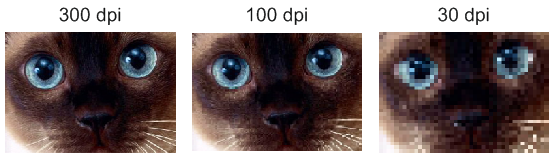
Отсюда получается: Если увеличить площадь уже имеющегося растрового изображения, то количество описывающих его точек останется прежним.
Потому сильно увеличенное изображение окажется размытым и нечетким.
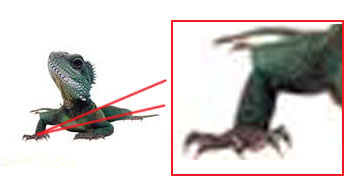
Любая электронная фотография, любое отсканированное изображение — это примеры растровой графики.
Для разных целей в изображении используется разное dpi. Для интернета достаточно 72 dpi, а для полиграфической печати в большинстве случаев требуется 300 dpi.
Вот поэтому фотографии из интернета далеко не всегда подходят для печати.
Векторная графика — это способ описания изображения посредством математических функций. Векторная графика оперирует объектами: геометрическими фигурами и кривыми.
В векторном изображении нет понятия Разрешения. Поэтому векторный рисунок может быть любого размера. Качество изображения при этом не страдает. (по простому: круг, квадрат, линия — это функции, потому их размер — условность.)
Почти любой редактируемый шрифт — это пример векторной графики.
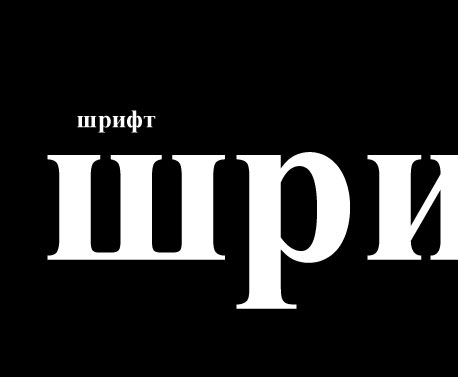
Нельзя сказать — какой из способов описания графики лучше: просто разные задачи выполняются разными способами.
Растровая графика — это фотографии, векторная графика — это шрифты, простые объекты, четкость форм и линий.
Поэтому профессиональный дизайнер в области печати должен хорошо владеть обоими направлениями.
Программы, работающие с графикой:
Среди программ растровой графики несомненный лидер — это Adobe Photoshop.
В векторной графике их несколько: Adobe Illustrator, CorelDraw, Freehand. Они довольно сильно отличаются друг от друга и обладают своими преимуществами и недостатками.
Программы, предназначенные для работы с векторной графикой могут работать с растровыми объектами, и наоборот: в программы по созданию и обработке растровых изображений, включены инструменты для создания векторных объектов. Но набор этих инструментов ограничен, а в некоторых случаях работает с «неродной» графикой некорректно.
Источник: limonmalina.com
Создание и работа с векторной графикой в Photoshop
Adobe Illustrator — это стандартное приложение для графического дизайна. Это лучший инструмент для работы с векторными файлами.
К сожалению, не у всех есть Illustrator, но у многих есть Photoshop. А в Photoshop есть базовая поддержка векторных изображений. В этом руководстве мы рассмотрим, как работать с векторной графикой в Photoshop в качестве замены Illustrator.
Что такое векторное изображение?
Photoshop в первую очередь предназначен для растровых изображений. Это полигональные изображения, нарисованные попиксельно. Они поддерживают огромное количество деталей, поэтому используются для фотографий. Размеры файлов могут быть большими, но вы не сможете увеличить их без потери качества.
Векторные изображения — это линии и кривые, генерируемые математическими формулами. Это означает, что вы можете изменять их размер бесконечно, а размеры файлов часто очень малы. Векторы отлично подходят для графического дизайна, включая разработку логотипов и значков.
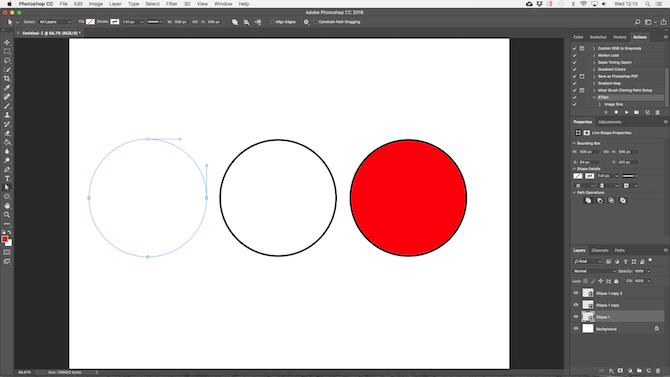
Часть векторного искусства состоит из нескольких объектов. Каждый объект — это линия или фигура, ребро которой определяется путем. В Photoshop путь показан тонкой синей линией (хотя он технически невидим).
Вы можете применять два типа цвета для каждого объекта.
- Инсульт это линия, которая следует по пути.
- заполнить добавляет сплошной цвет или рисунок в пространство, окруженное путем.
Вы устанавливаете оба на панели параметров в верхней части экрана. Вы также можете установить либо Нет цвета если вы хотите, чтобы они оставались пустыми. Для обводки вы также можете установить толщину в пикселях и стиль. Сплошная линия по умолчанию.
В Photoshop вы рисуете векторные изображения с фигурами, линиями и текстом.
Нарисуйте векторные фигуры и линии
Photoshop поставляется с инструментами для рисования нескольких распространенных форм. По умолчанию Инструмент Прямоугольник выделено Нажмите и удерживайте эту иконку, чтобы открыть полный набор инструментов:
- Инструмент Прямоугольник
- Инструмент Прямоугольник со скругленными углами
- Эллипс Инструмент
- Инструмент Многоугольник
- Инструмент Линия
- Пользовательский инструмент Shape
Вы всегда можете выбрать выделенный инструмент, нажав U на вашей клавиатуре. Или нажмите Shift + U циклически переключаться между инструментами, пока не найдете тот, который вам нужен. Горячие клавиши
хороший способ быстро ориентироваться в Photoshop.
Нарисуйте основные векторные фигуры
Выберите инструмент для фигуры, которую вы хотите нарисовать, затем добавьте заполнить а также Инсульт цвета.
Теперь нажмите и перетащите на свой холст. Форма рисуется из угла в любом направлении, которое вы перетаскиваете. Чтобы создать симметричную форму, такую как круг или квадрат, удерживайте нажатой клавишу Shift.
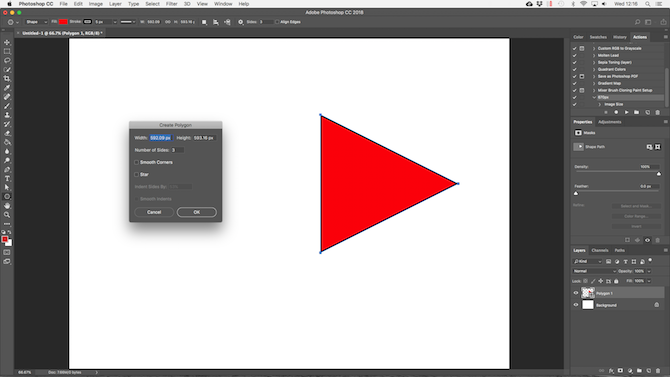
Чтобы нарисовать треугольник, выберите Инструмент Многоугольник. Нажмите один раз на свой холст, чтобы открыть Создать полигон окно настроек. Задавать Количество сторон в 3.
Изменить и редактировать векторные фигуры
Вы не ограничены основными фигурами при создании векторной графики в Photoshop. Они могут быть изменены очень быстро.
Сначала выберите форму. Это выделит форму и покажет точки привязки вдоль ее пути. Это точки, где фигура имеет углы или кривые.
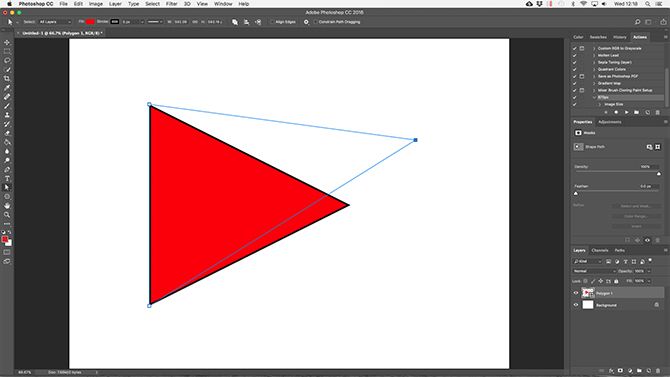
Выбрать Инструмент прямого выбора с панели инструментов (нажмите и удерживайте Инструмент выбора пути значок, чтобы найти его). Нажмите на одну из опорных точек и перетащите ее в любом направлении, чтобы деформировать фигуру.
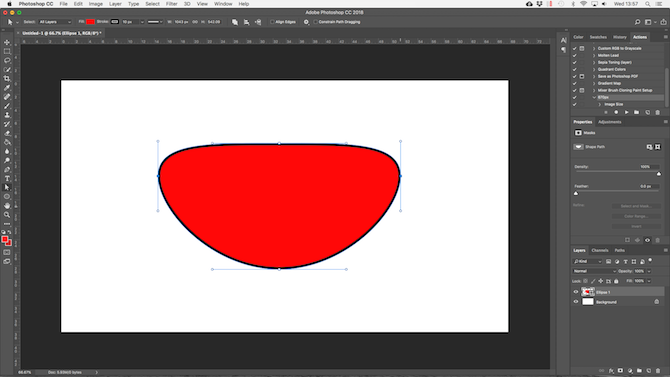
Для более сложных изменений переместите две или более опорных точки одновременно. Нажмите один, чтобы выделить его, затем Shift + клик другой. Теперь используйте клавиши курсора на клавиатуре, чтобы переместить обе точки одновременно.
Объединить и объединить векторные фигуры
Для еще более сложных форм, вы можете использовать Путь Операции. Это позволяет объединять несколько фигур в новые.
Начните с рисования фигуры на холсте. Далее нажмите Путь Операции Кнопка на панели параметров в верхней части экрана. Обычно каждый новый путь или фигура идет на свой слой. Измените это, нажав Объединить формы.
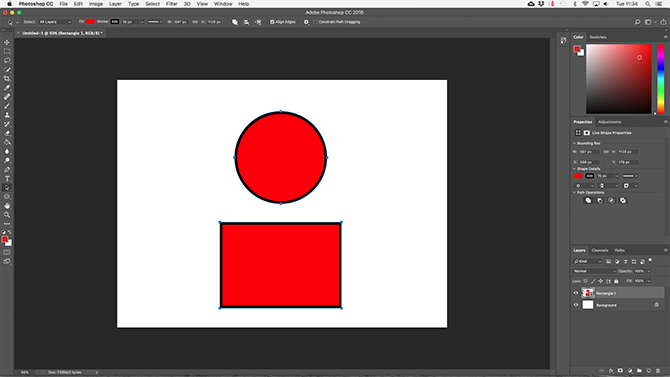
Теперь нарисуйте другую форму. Это будет на том же слое, что и ваша первая фигура. Когда вам нужно переместить объекты по отдельности, используйте Инструмент выбора пути.
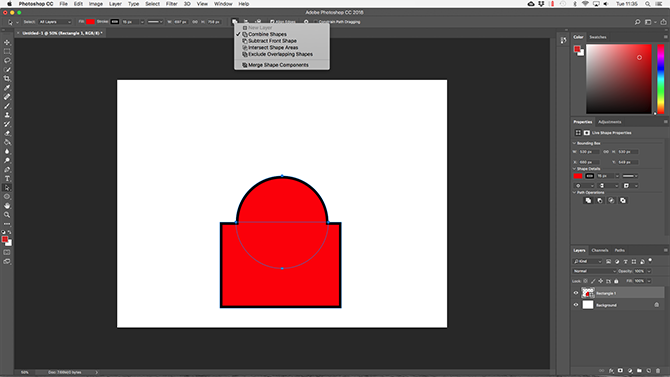
Перетащите вторую фигуру так, чтобы она перекрывала первую. Эти два сливаются в одну форму, хотя они остаются как отдельные объекты. Нажмите Объединить компоненты формы в Путь Операции объединить их в один объект.
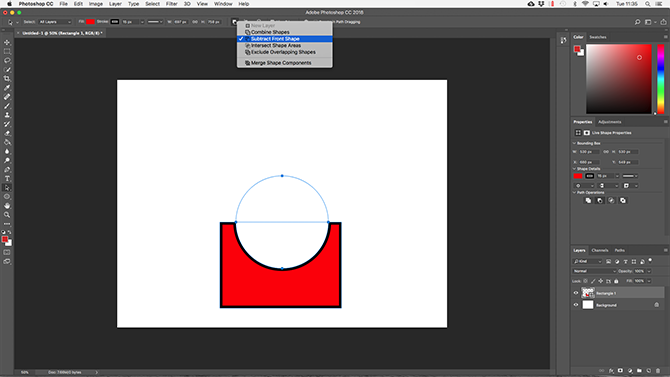
Использовать Инструмент выбора пути выбрать вторую фигуру, которую вы нарисовали. Сейчас в Путь Операции выбирать Вычесть переднюю форму. Форма теперь удалена вместе с областью, где она перекрывается с первой формой.
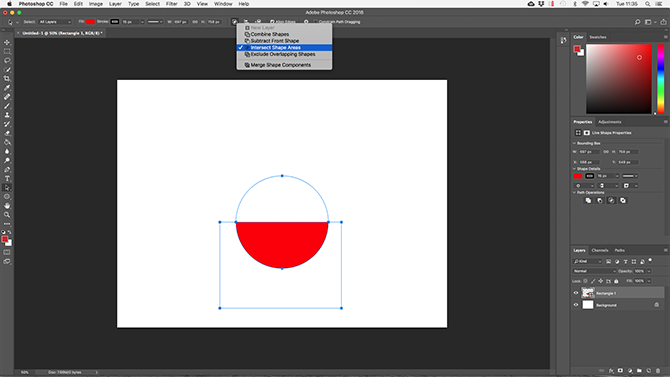
Выделите обе формы. В Путь Операции Выбрать Пересекаются области формы. Это удаляет обе формы, кроме областей, где они перекрываются. Мы используем эту опцию, чтобы создать полукруг.
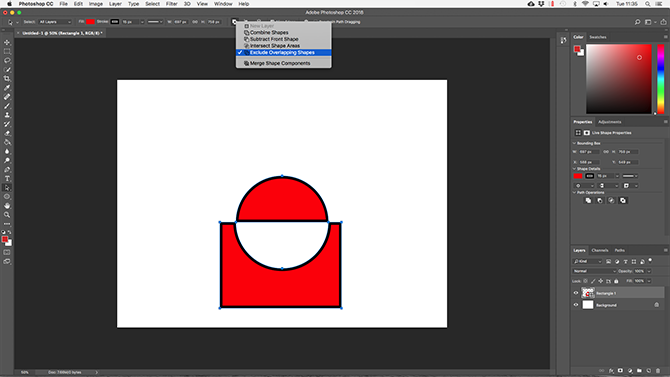
Наконец, выделите обе фигуры и выберите Исключить перекрывающиеся фигуры. Это удаляет область, где две фигуры перекрываются, и оставляет все остальное в такте.
Эти инструменты являются эффективным способом создания новых фигур, а также разделения или вырезания частей из существующих. Они также работают с Pen Tool и Text.
Рисовать векторные линии
Есть два других связанных с формой инструмента, о которых нужно знать. Во-первых Инструмент Линия.
Выберите инструмент и установите Рост в панели параметров. Это устанавливает толщину линии. Затем нажмите и перетащите документ, чтобы нарисовать его. Удерживайте клавишу Shift, чтобы привязать линию к нулю или к 90 градусам.
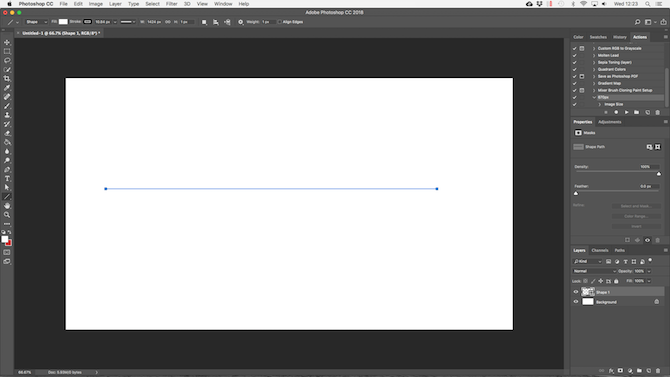
У этого инструмента есть несколько скрытых функций, но по большей части вы будете использовать его для рисования прямой линии.
Рисование пользовательских векторных фигур
Наконец, Пользовательский инструмент Shape. Установите цвета заливки и обводки, затем нажмите форма вариант в панели параметров. Здесь вы можете выбрать одну из бесчисленных предустановленных пользовательских форм, которые предоставляет Photoshop.
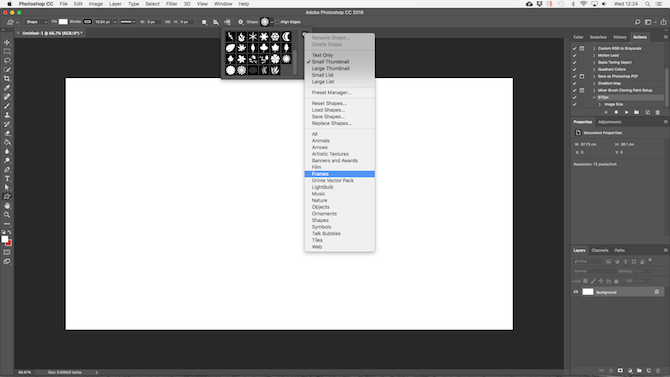
Чтобы добавить больше фигур помимо начального выбора, нажмите настройки cog и выберите категорию для добавления. Существуют формы для любого использования — значки, речевые пузыри, стрелки, текстуры и многое другое. Вы также можете загружать сторонние фигуры.
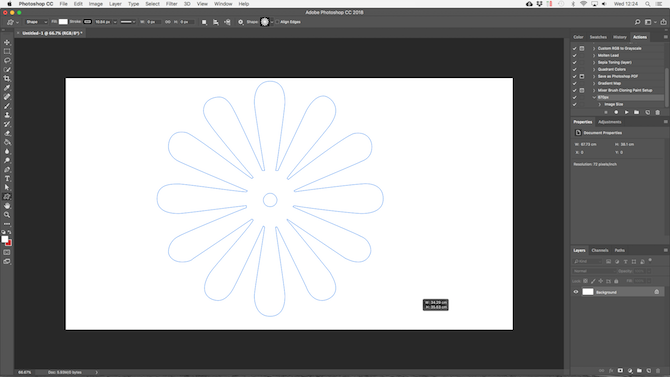
Нажмите и перетащите, чтобы добавить форму к вашему изображению. Вы также можете нажать на холст, чтобы указать точную ширину и высоту.
Рисование векторов с помощью инструмента «Перо»
Если у вас есть опыт работы с Illustrator, вы будете знать, что используете инструмент Paintbrush для рисования от руки. В Photoshop есть Brush Tool, который выполняет аналогичную работу. Но в Photoshop этот инструмент не основан на векторах, поэтому его не следует использовать для рисования. Вы должны использовать Pen Tool вместо.
Pen Tool — одна из самых мощных функций в Photoshop. Вы будете часто использовать его для редактирования фотографий в Photoshop.
, поскольку он позволяет создавать очень точные выборы. Это также отлично подходит для рисования и векторной графики.
Начните с Pen Tool
Pen Tool работает путем рисования пути между опорными точками, которые вы создаете, когда нажимаете на холст. Добавьте обводку к пути, и вы можете нарисовать контур; добавить заливку, и вы можете нарисовать твердый объект. Для получения дополнительной информации, ознакомьтесь с нашим полным руководством по использованию Pen Tool.
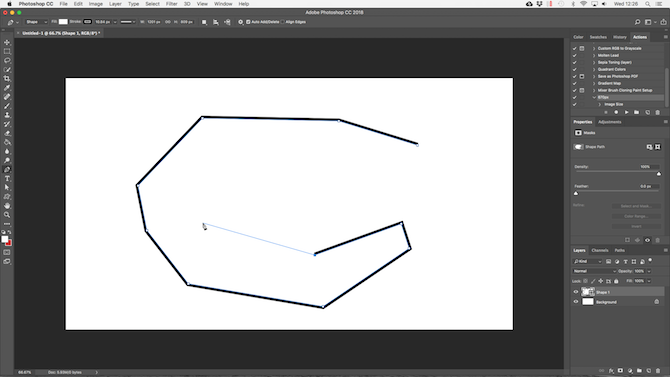
Вот краткое руководство, чтобы вы начали:
- Выберите Pen Tool (P). Нажмите на изображение холста, чтобы опустить точку привязки.
- Переместите курсор на несколько дюймов и нажмите еще раз, чтобы опустить другую опорную точку. Будет создан путь для соединения двух. Установите мазок 5px, черный, чтобы лучше видеть его.
- Нажмите еще несколько раз, чтобы разработать путь. Нажмите и перетащите, чтобы создать изогнутый путь. Это также добавит рули к точке крепления. Перетащите их, чтобы контролировать угол и глубину кривой.
- Нажмите Войти чтобы создать открытый путь (линию), или щелкните первую опорную точку, чтобы создать замкнутый путь (фигуру).
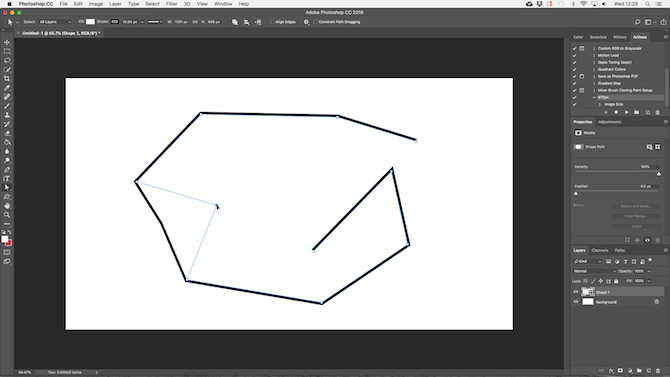
Что делает Pen Tool настолько полезным, что вы можете вернуться и отредактировать свою форму в любое время:
- Получить Инструмент прямого выбора (A). Выберите опорную точку на пути и перетащите ее на новую позицию. Используйте этот инструмент вместе с рулем якорной точки для редактирования кривой.
- Выберите Добавить опорную точку нажав и удерживая инструмент Pen Tool. Щелкните где-нибудь на пути, чтобы вручную добавить новую опорную точку, затем перетащите ее на место. Это позволяет вам точно настроить свою форму.
Три инструмента Pen
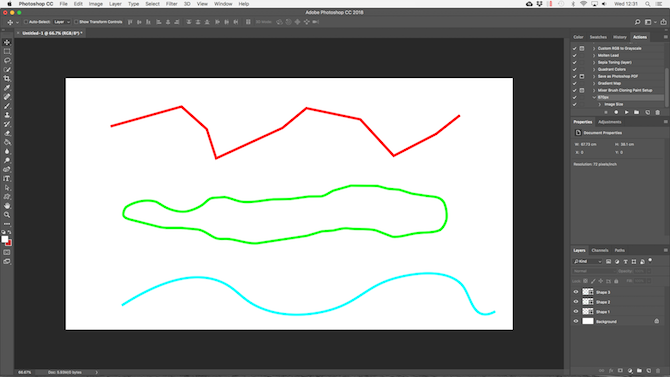
Фотошоп предлагает три разных ручки для рисования.
Pen Tool по умолчанию и наиболее гибкий вариант. Для начинающих мы рекомендуем использовать это в первую очередь для рисования прямых линий. Когда вы станете более продвинутым, вы можете использовать его для всего.
Freeform Pen Tool позволяет рисовать от руки, аналогично инструменту кисти. Он по-прежнему создает путь, который вы можете настроить и отредактировать позже. Точки привязки генерируются автоматически при рисовании. Это отличный инструмент, если вы используете графический планшет
Инструмент Кривизна Pen позволяет легко рисовать кривые без необходимости играть с рулем, как с помощью основного инструмента «Перо».
Проследить изображение как вектор в Photoshop
Как только вы научитесь пользоваться различными инструментами пера, вы сможете использовать их для отслеживания изображений. Это позволяет превратить отсканированный эскиз или объект на фотографии в векторное изображение.
Откройте изображение в Photoshop и увеличьте масштаб. Теперь выберите Pen Tool и поместите вашу первую опорную точку на границе объекта, который вы хотите отследить. Ваш новый рисунок автоматически перейдет на собственный слой. Продолжайте нажимать по краям, чтобы создать свой путь.
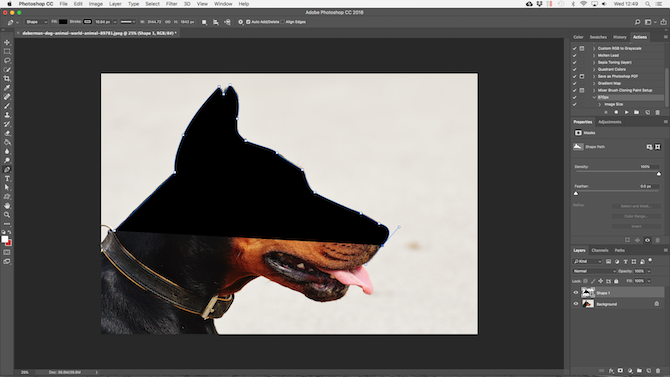
Если объект, который вы отслеживаете, находится на простом фоне, попробуйте Freeform Pen Tool с магнитные опция активирована в панели параметров. Это привязывает ваш путь к краю объекта.
Работа с векторным текстом в фотошопе
Использование текста в Photoshop довольно очевидно. Выберите Инструмент горизонтального текста (T), нажмите на изображение холста, чтобы создать текстовое поле, а затем введите. Вы можете настроить шрифт, размер, вес и все остальное, как в любом другом приложении.
Для обычного текста установите цвет заливки, но не обводку. Применяйте обводку только для сильно стилизованного текста.
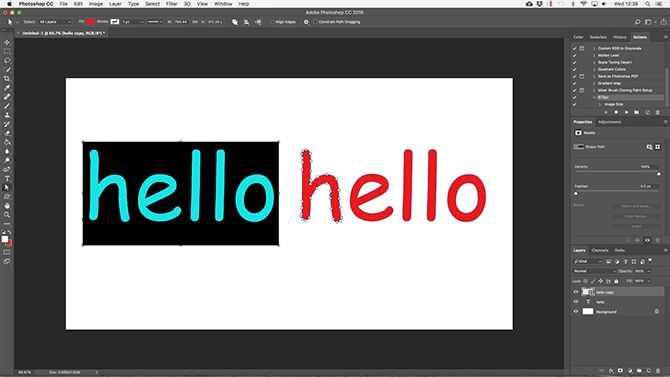
Когда вы закончите, вы можете преобразовать текст в векторный объект. Выделите текст и перейдите к Тип> Преобразовать в форму. Это позволяет вам получить доступ к точкам привязки для каждого персонажа, так что вы можете настроить их индивидуально. Это удобно для изменения цвета одной буквы или изменения внешнего вида шрифта.
После преобразования текст перестает редактироваться. Рекомендуется дублировать, а затем скрыть исходный текстовый слой на тот случай, если вам понадобится резервная копия.
Управление векторными объектами
Для создания вашего произведения искусства вам нужно, чтобы все эти объекты находились в правильном положении и в нужном размере. Вот как это сделать.
- Переместить объекты выбрав их с помощью Инструмент выбора пути (A) и перетаскивая их на место.
- Изменить размер объектов выбрав их с помощью Инструмент выбора пути затем удар Ctrl + T в Windows или Cmd + T на Mac. Это показывает коробку вокруг объекта. Возьмите руль вдоль края и перетащите его внутрь или наружу, чтобы изменить его размер. Держи сдвиг ключ для поддержания исходного соотношения сторон.
- Повернуть объект удерживая мышь возле одного из рулей, пока курсор не превратится в значок поворота. Теперь нажмите и перетащите.
- Изменить порядок объектов щелкнув слой и перетащив его выше или ниже другого слоя.
- Выровнять объекты выбрав их всех с Переместить инструмент (V) (или проведение сдвиг и нажав несколько слоев), затем с помощью элементов управления выравниванием на панели параметров.
Векторная графика в фотошопе: все вместе
Теперь вы знаете, как использовать все инструменты, вы можете собрать их вместе, чтобы создавать свои собственные произведения векторной графики.
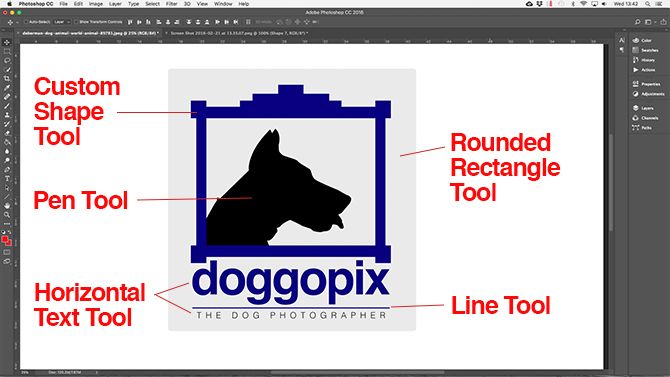
Photoshop не является подлинной альтернативой Illustrator
для тех, кто серьезно относится к графическому дизайну. Но для простых вещей, таких как логотипы, значки и небольшие изображения, которые вы хотите использовать в других документах, этого более чем достаточно.
Вы используете Photoshop для векторной графики? Какие еще у вас есть советы по созданию векторов в Photoshop? Поделитесь своими мыслями ниже!
Источник: helpexe.ru